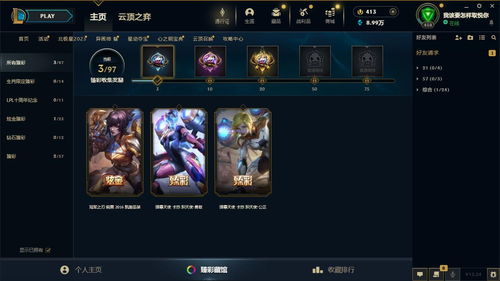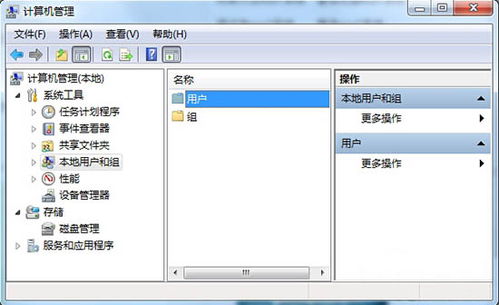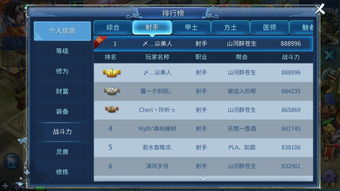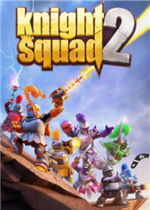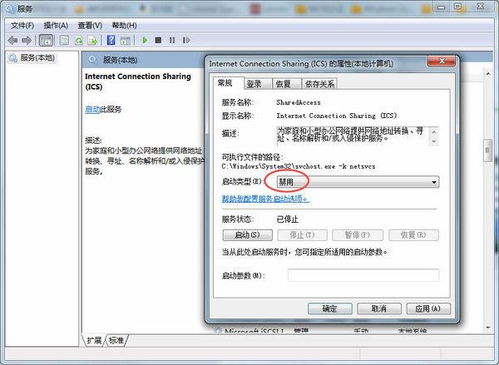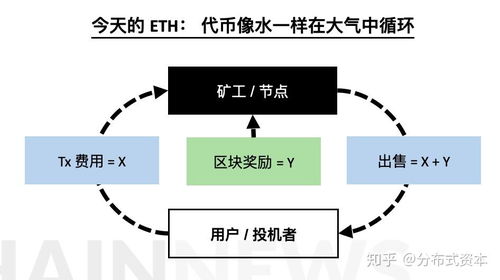windows7一件还原系统,轻松恢复系统至稳定状态的操作指南
时间:2025-01-13 来源:网络 人气:
电脑突然卡壳了,是不是又想让我帮你解决个难题?今天就来聊聊那个让Windows 7用户爱恨交加的功能——一键还原系统。别小看这个功能,它可是能让你从系统崩溃的困境中迅速脱身的神奇法宝哦!
一键还原,你的电脑急救小能手
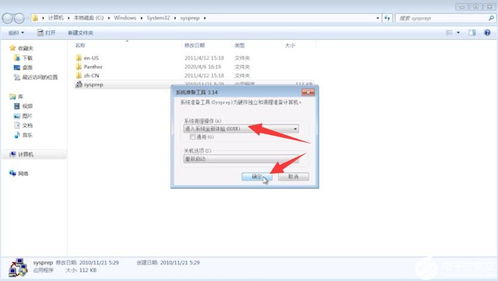
想象你正在电脑前忙碌着,突然屏幕一黑,系统崩溃了。这时候,你会不会感到无比沮丧?别担心,一键还原系统就能帮你快速恢复到崩溃前的状态。那么,这个功能是如何工作的呢?
一键还原系统,顾名思义,就是将你的电脑系统还原到之前设置好的某个时间点。这个过程就像给电脑做了一个“时光机”,让你可以回到过去,重新开始。而这个“时光机”的启动按钮,就在你的电脑里。
还原之路,一探究竟
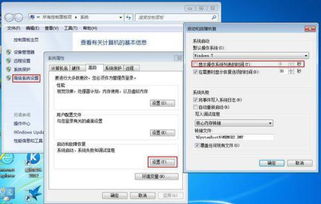
那么,如何使用这个神奇的一键还原功能呢?下面,我就带你一步步走进还原的世界。
1. 启动还原之旅
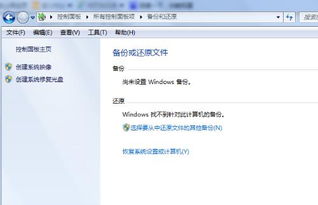
- 点击电脑左下角的开始按钮,选择“控制面板”。
- 在控制面板中,找到“备份和还原”选项,点击进入。
- 在“备份和还原”窗口中,选择“恢复系统计算机”。
- 点击“打开系统还原”,就进入了还原的界面。
2. 选择你的“时光机”
- 在系统还原窗口中,你会看到一系列的还原点,这些还原点就像是你的“时光机”。
- 选择一个你想要回到的时间点,点击“下一步”。
3. 确认你的选择
- 在确认还原的界面,你会看到一些关于还原的信息,比如还原的时间点、还原的内容等。
- 确认无误后,点击“下一步”,系统就会开始还原过程。
4. 等待“时光机”启动
- 还原过程需要一段时间,具体时间取决于你的电脑配置和还原内容。
- 在等待的过程中,你可以去喝杯咖啡,或者做点其他事情。
5. 重启,重获新生
- 还原完成后,电脑会自动重启。
- 重启后,你的电脑就会恢复到之前设置好的时间点,就像经历了一场“时光旅行”。
还原小贴士,让你的电脑更健康
虽然一键还原系统是个好帮手,但使用时也要注意以下几点:
1. 定期备份
- 为了确保一键还原系统能够正常工作,你需要定期备份你的电脑。
- 你可以选择手动备份,也可以设置自动备份。
2. 选择合适的还原点
- 在选择还原点时,要选择一个你确信不会出问题的点。
- 如果选择了一个错误的还原点,可能会导致系统无法启动。
3. 注意还原风险
- 还原过程中,可能会覆盖掉一些重要的文件。
- 在进行还原之前,一定要将重要文件备份到其他地方。
4. 正版系统更安全
- 使用正版Windows 7系统,可以确保一键还原系统的正常使用。
- 如果你的系统是盗版的,可能会遇到一些兼容性问题。
一键还原系统,就像一把钥匙,能让你轻松打开电脑系统崩溃的困境。只要掌握好使用方法,它就能成为你电脑的得力助手。快来试试吧,让你的电脑重获新生!
相关推荐
教程资讯
教程资讯排行